Adobe XD怎么绘制一颗卡通松树?Adobe XD绘制一颗卡通松树教程
使用adobe XD时候,很多小伙伴还不清楚Adobe XD怎么绘制一颗卡通松树,接下来就让蓝图技术网小编给大家带来教程,感兴趣的小伙伴一起来看看吧!
Adobe XD怎么绘制一颗卡通松树?Adobe XD绘制一颗卡通松树教程
1、首先打开Adobe XD,选择【多边形工具】绘制一个【三角形】。
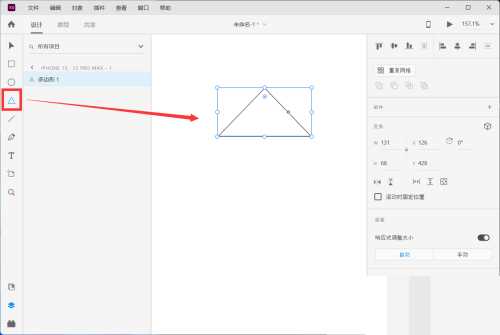
2、然后按【CTRL+D】复制两个三角形,点击右上角的【节点】进行放大,并依次移动到下方位置。
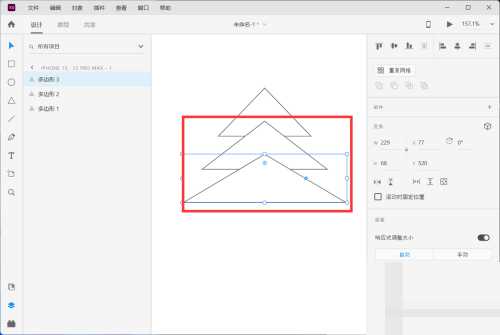
3、接着鼠标选中所有三角形,点击右侧属性栏中的【填充】,为三角形天色【绿色】。
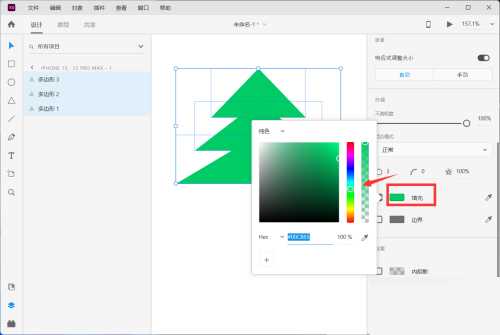
4、最后选中【矩形工具】绘制松树的树干,并填充为【棕色】即可。
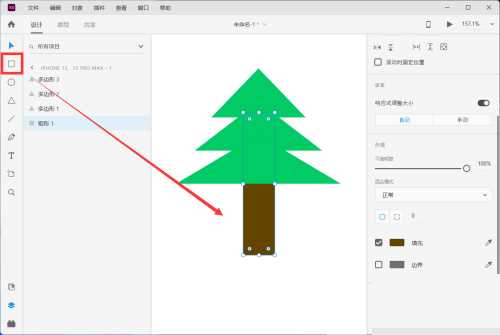
谢谢大家阅读观看,希望本文能帮到大家!
免责声明:
1、本站所有资源文章出自互联网收集整理,本站不参与制作,如果侵犯了您的合法权益,请联系本站我们会及时删除。
2、本站发布资源来源于互联网,可能存在水印或者引流等信息,请用户擦亮眼睛自行鉴别,做一个有主见和判断力的用户。
3、本站资源仅供研究、学习交流之用,若使用商业用途,请购买正版授权,否则产生的一切后果将由下载用户自行承担。
4、侵权违法和不良信息举报 举报邮箱:cnddit@qq.com


还没有评论,来说两句吧...